Ang isang pirma sa email ay maaaring magbigay ng mahalagang impormasyon sa pakikipag-ugnayan at maging isang banayad na anyo ng self-branding. Tinatanggal din nito ang pangangailangang ipasok ang iyong impormasyon sa pakikipag-ugnayan sa bawat email nang manu-mano. Kung para sa trabaho o personal na paggamit, nagdaragdag ito ng katangian ng propesyonalismo sa iyong mga mensahe. Sa tutorial na ito, gagabayan kita sa paggawa ng email signature sa bagong Outlook app at paglalapat nito sa iyong mga email, tugon, at pagpapasa. Magsimula tayo.
Gumawa ng Email Signature sa Bagong Outlook
Buksan ang Start menu. Hanapin ang “Outlook (bago)“at i-click ang “Buksan“. I-click ang icon na “Mga Setting“sa kanang sulok sa itaas. Pumunta sa “Mga Account“> Tab na “Lagda“.Piliin ang email account mula sa unang dropdown na menu. I-click ang opsyong “Bagong lagda.”I-type ang lagda pangalan sa field na “I-edit ang signature name.”Ilagay ang iyong email signature sa edit field. I-click ang button na “I-save.”Piliin ang iyong lagda mula sa “Para sa Mga Bagong Mensahe“at “Para sa Mga Tugon/Pagpapasa“na dropdown na menu. I-click muli ang “I-save“na button. Sa gayon, nagawa mo na lumikha ng email signature sa bagong Outlook app.
Mga Detalyadong Hakbang (Gamit ang Mga Screenshot)
Una, buksan ang bagong Outlook app. Upang gawin iyon, pindutin ang”Windows key”sa iyong keyboard, ilagay ang”Outlook (bago)”, at i-click ang”Buksan”na button.
I-click ang icon na”Mga Setting“(mukhang gear) sa kanang sulok sa itaas ng window ng Outlook.
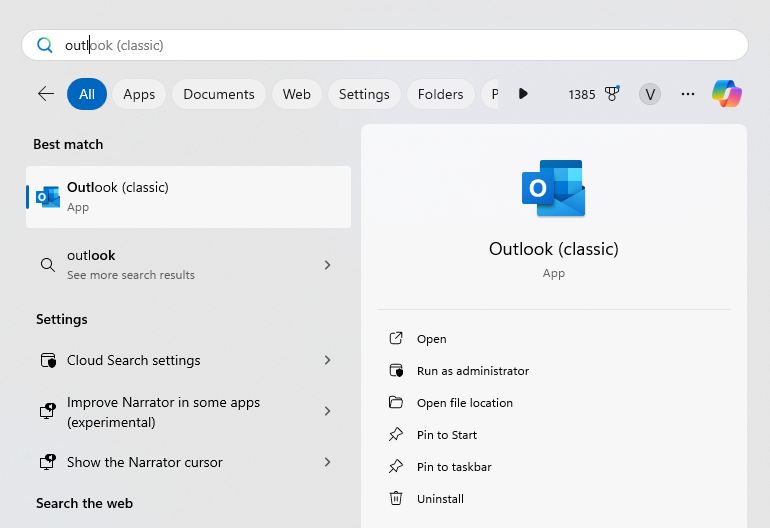
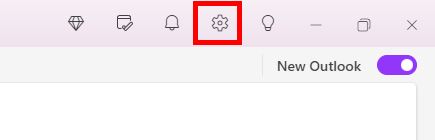
Go sa tab na “Mga Account“> “Lagda“sa window ng mga setting ng Outlook. Ngayon, piliin ang email account kung saan mo gustong likhain ang lagda mula sa unang dropdown na menu.
Tandaan: Hindi mo makikita ang dropdown na menu na ito. kung wala kang maraming email account sa Outlook.
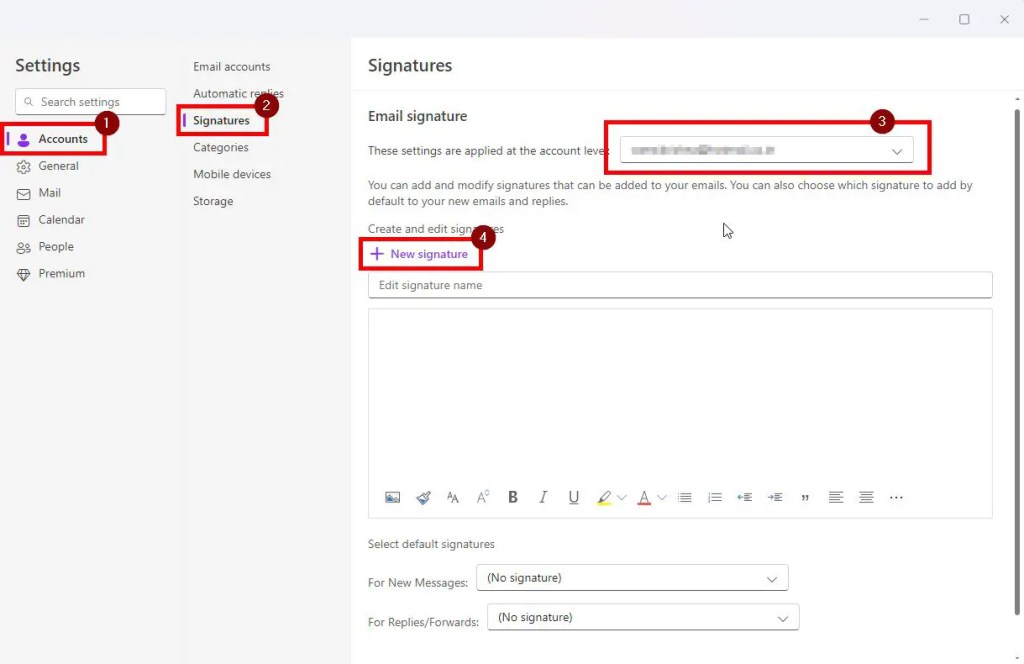
Pagkatapos piliin ang email account, maaari kaming lumikha ng lagda para dito. Upang gawin iyon, i-click ang opsyong “Bagong lagda“. Maglagay ng pangalan para sa iyong bagong lagda sa field na “I-edit ang pangalan ng lagda,”i-type ang iyong lagda sa field sa pag-edit sa ibaba nito, at i-click ang button na “I-save.”
Tandaan: Magagamit mo ang rich text control sa ibaba ng signature edit fields. maaari mong gawing bold ang text, dagdagan o bawasan ang laki ng font, magdagdag ng inline na larawan, atbp. Tandaan na hindi lahat ng email client ay sumusuporta sa mga rich text signature.
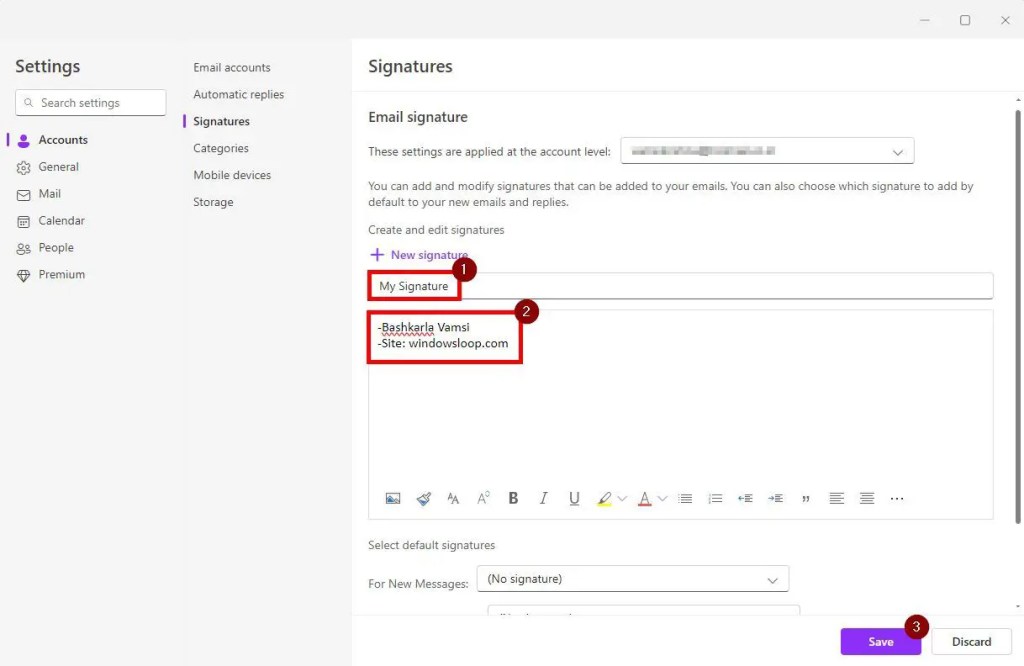
Susunod, piliin ang bagong likhang lagda mula sa “Para sa Mga Bagong Mensahe“at “Para sa Mga Tugon/Ipasa“na dropdown na menu. Sa ganoong paraan, lahat ng iyong bagong email, tugon, at pagpapasa ay awtomatikong magkakaroon ng iyong lagda sa dulo ng mensahe. I-click muli ang”I-save“na buton.
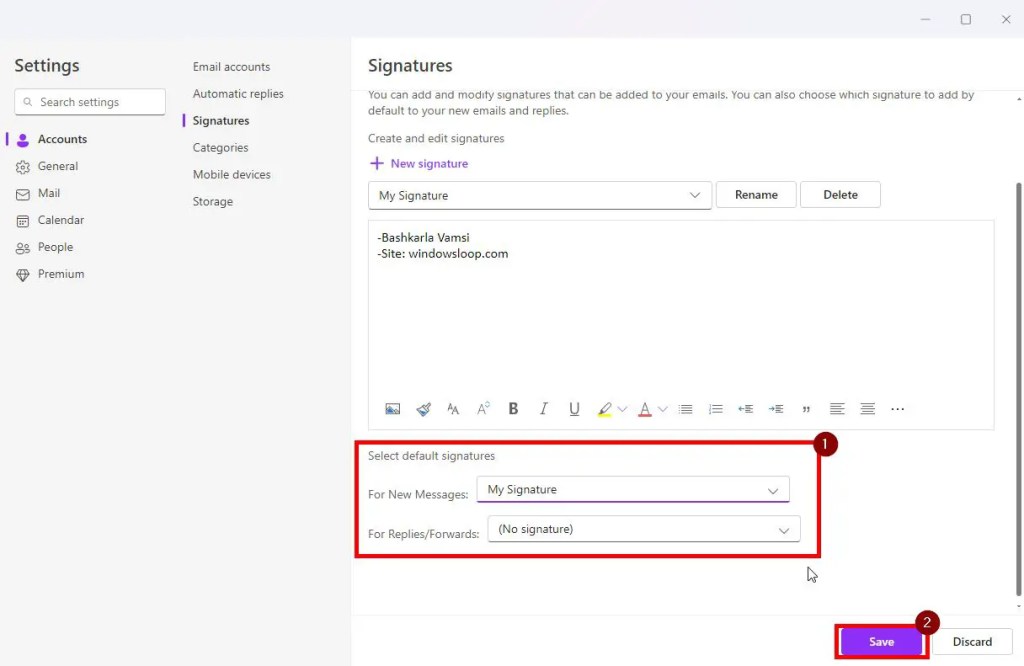
Ganito ang hitsura ng iyong lagda habang gumagawa ng bagong email, tumutugon, o nagpapasa.
At, ganito ang hitsura ng iyong email signature sa tatanggap. Tandaan na kung nagdagdag ka ng rich text customization, maaaring iba ang hitsura nito sa iba’t ibang email client.
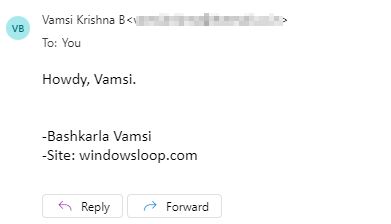
Wrapping Up — Paglikha ng Signature sa Bagong Outlook App
Tulad ng nakikita mo, habang in-update ng Microsoft ang Outlook app sa maraming mga pagbabago, paggawa ng isang lagda at pagtatalaga nito sa isang partikular na email account ay medyo simple. Ang magandang bagay ay maaari kang lumikha ng maramihang mga lagda para sa bawat email account sa Outlook at lumipat sa pagitan ng mga ito sa pamamagitan ng window ng mga setting ng Outlook. Mag-navigate lang sa”Mga Account”>”Lagda,”piliin ang gustong email account mula sa dropdown na menu, at piliin ang gusto mong lagda.
Isang bagay na dapat mong tandaan habang gumagawa ng lagda ay kung palamutihan mo ito ng mayamang teksto at mga larawan, maaaring hindi ito maipakita nang tumpak ng ilang email client.
Iyon lang. Kung mayroon kang anumang mga katanungan o kailangan ng tulong, magkomento sa ibaba. Ikalulugod kong tumulong.